問題
- ESET ファイアウォールがホームネットワークへのアプリやデバイスの接続をブロックする
- 最近ブロックされたアプリケーションまたはデバイス
- ブロックされた IP アドレス
解決方法
最近ブロックされたアプリケーションまたはデバイス
#プレースホルダ id='1274' language='1'##
以下の手順に従って、ホームネットワークへの接続を許可するファイアウォール例外を自動的に作成してください。
-
Setup → Network protection をクリックします。
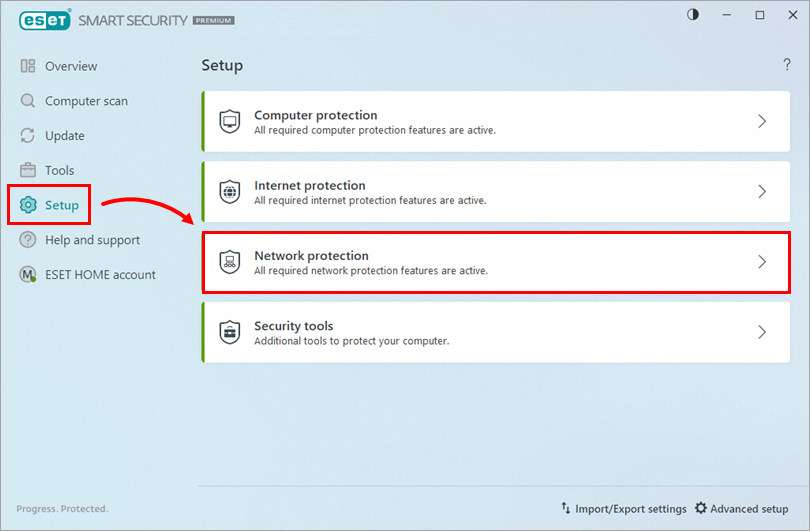
図1-1 -
ブロックされた通信の解決] をクリックします。
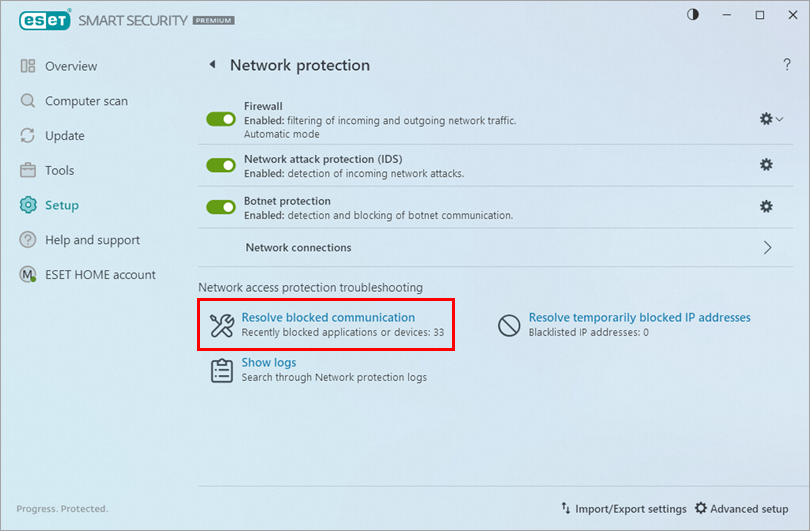 図1
図1-2 -
ローカルアプリケーションまたはリモートデバイスのタブをクリックします(この例では、リモートデバイスのタブが選択されています)。リストでアプリまたはデバイスを探し、[Unblock(ブロックの解除)]をクリックします。アプリまたはデバイスがリストにない場合は、一時的なIPアドレスのブラックリストを表示します。
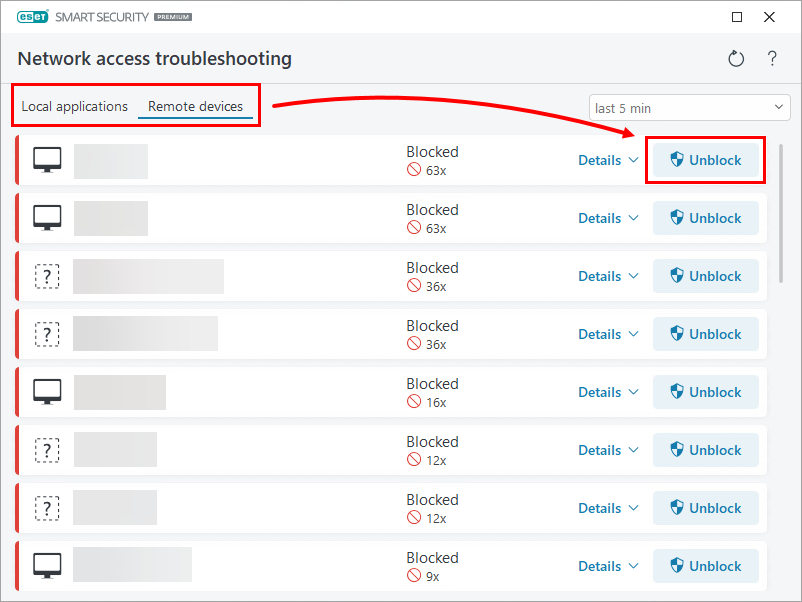
図1-3 -
Done]をクリックします。
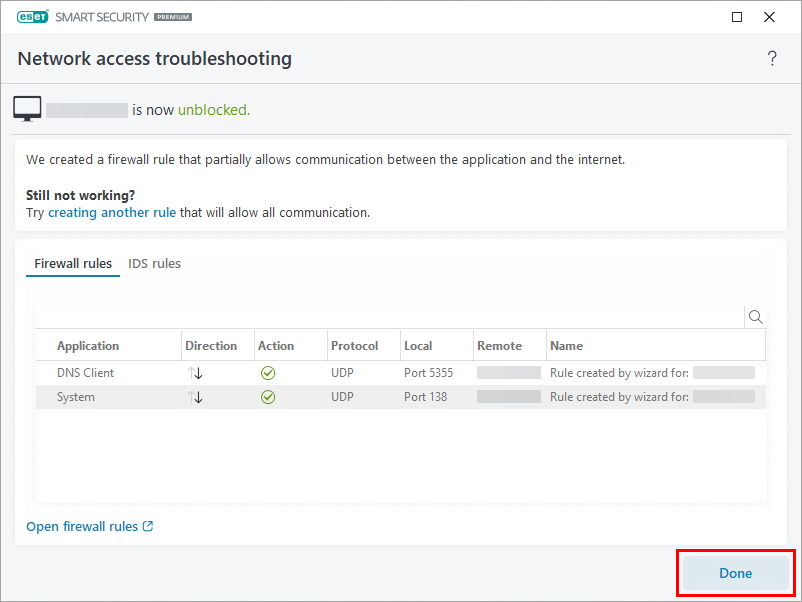
図1- 4
アプリまたはデバイスがネットワークに接続できるようになりました。
ブロックされたIPアドレス
アプリケーションまたはデバイスのIPアドレスが一時的なIPアドレス・ブラックリストに追加されている可能性があります。その場合、リストから直接通信を許可することができます。そのためには、以下の手順に従ってください:
-
Setup →Network protection をクリックします。
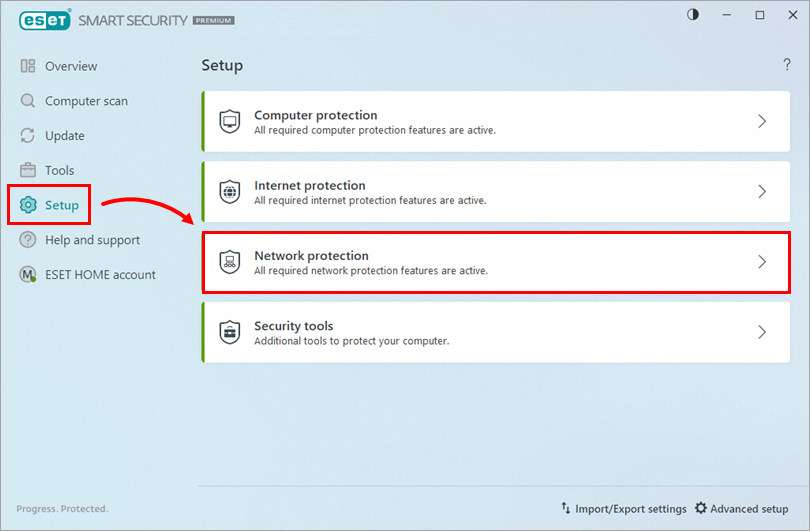
図2-1 -
一時的にブロックされた IP アドレスの解決] をクリックします。
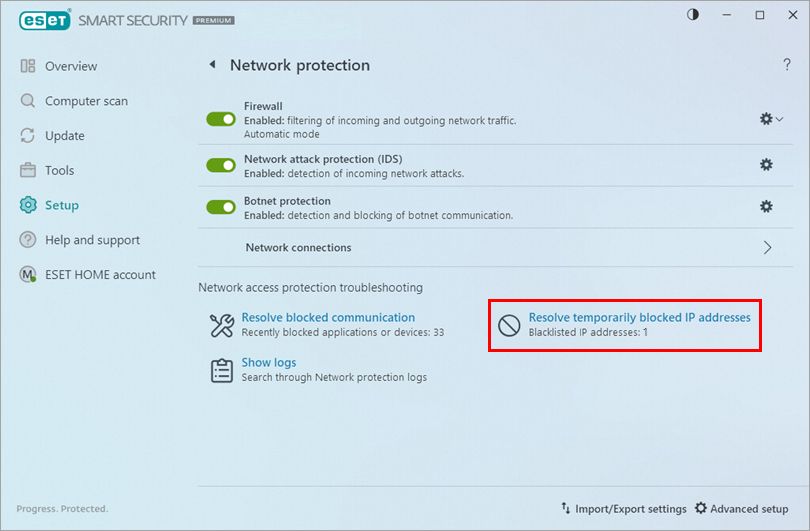 図
図2-2 -
許可するブロックされた IP アドレスを選択し、例外の追加をクリックします。
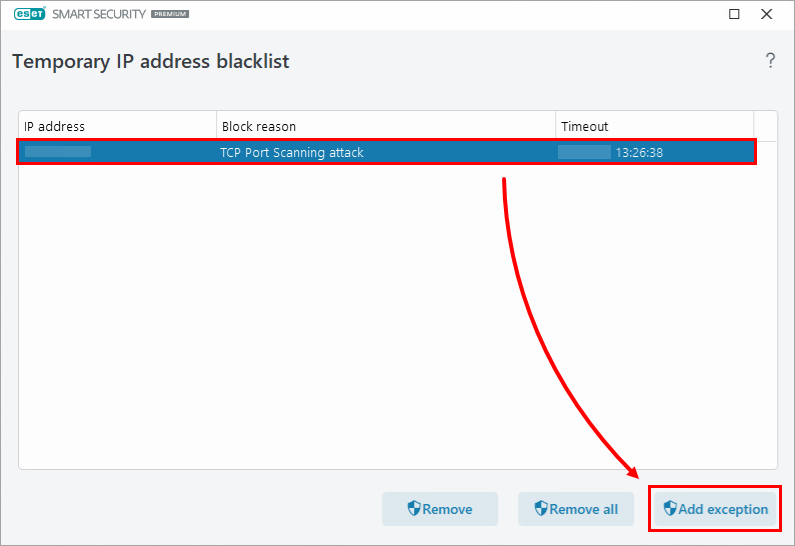 図2
図2- 3 -
そのIPアドレスは一時的IPアドレスブラックリストから削除され、IDS例外リストに表示される。
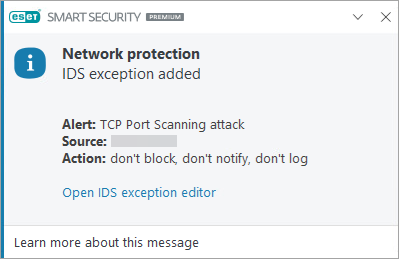 図
図2-4
許可した IP アドレスは、ホームネットワークに接続できるようになりました。